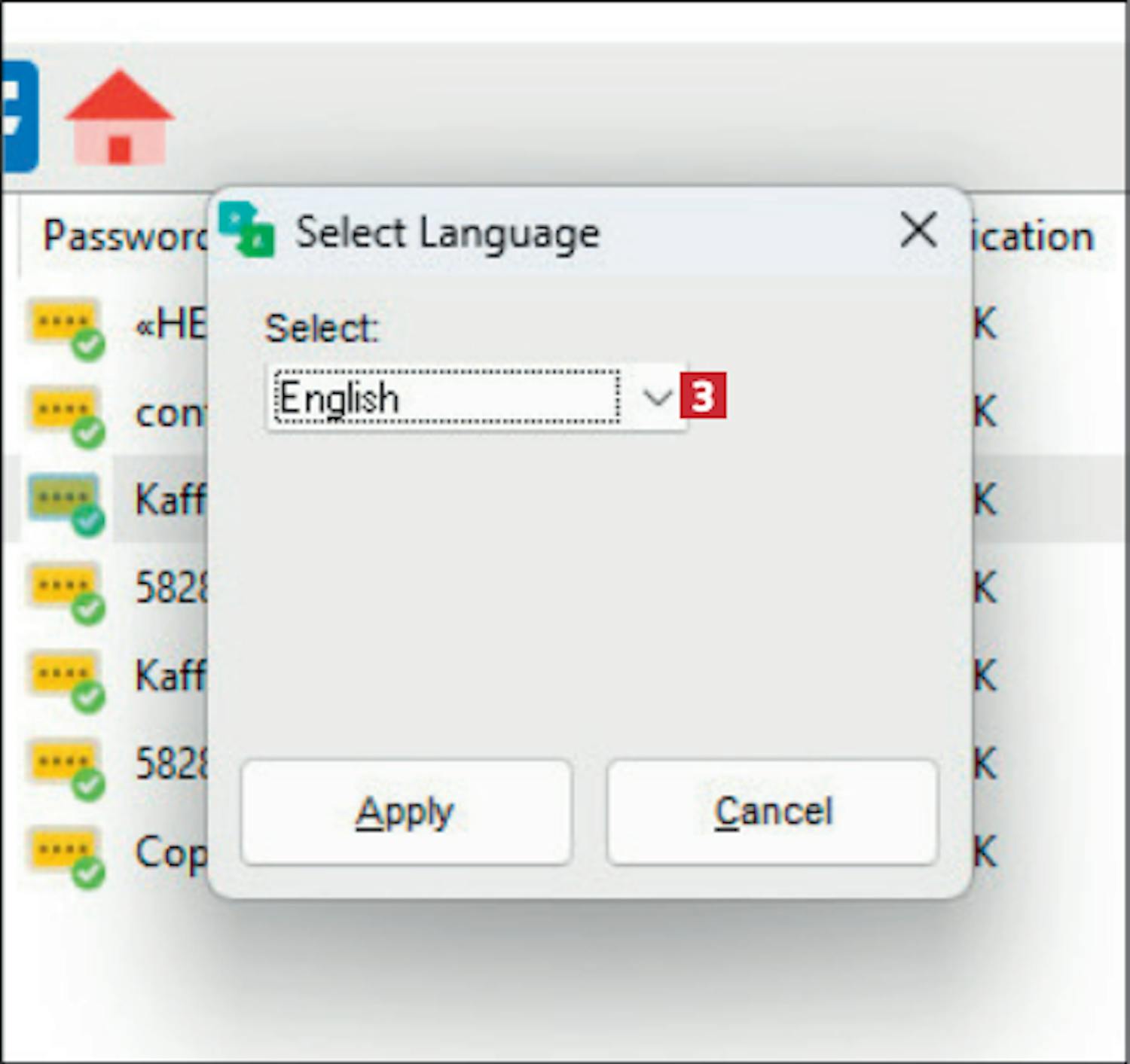Kom godt i gang emed programmet
Når du kører SterJo Wireless Passwords for første gang, er menuerne i programmet på engelsk. Du kan dog skifte programmets sprog til dansk, og det kan være en god idé at gøre som det første, når du har installeret programmet.
Sådan finder du en kode
Når du har installeret SterJo Wireless Passwords, kan du nemt finde alle koder til de netværk, din pc har været forbundet til. Koderne kan kopieres til udklipsholderen og indsættes alle steder i Windows.